MPEG-4 video faila formāts, kas plaši pazīstams kā MP4, ir viens no visizplatītākajiem multivides formātiem, ko izmanto video failos. Tas ir ļoti universāls video paplašinājums, kas vienā failā atbalsta audio, attēlus un subtitrus.
Kādu laiku, iespējams, vēlēsities pārveidot savus MP4 video failus MP3 audio failos. MP3, kas nozīmē “MPEG Audio Layer-3”, ir viens no visbiežāk izmantotajiem audio formātiem mūzikas atskaņošanai.
Kāpēc mums jāpārvērš no MP4 uz MP3?
Viens no iemesliem, kādēļ MP4 jāpārveido par MP3, ir tāpēc, ka lielākā daļa audio programmatūras un digitālo audio atskaņotāju atbalsta MP3 formātu. Tādējādi USB diska, kas satur MP3 audio failus, nēsāšana ir daudz elastīgāka, jo jūs varat viegli atrast audio atskaņotāju, kas to atbalsta. Turklāt MP4 faili attēlu dēļ var būt diezgan lieli, salīdzinot ar to pašu MP3 versiju, tādēļ, ja vēlaties tikai klausīties, strādājot, nav nepieciešams atskaņot video failu.
Jums būs nepieciešams:
Šajā amatā mēs aplūkosim gan komandrindas, gan grafiskās metodes. Daži no rīkiem, ko izmantosim, ir:
- FFmpeg
- Klibs
- Skaņas pārveidotājs
Konvertējiet MP4 uz MP3 ar FFmpeg
FFmpeg ir bezmaksas un atvērtā koda projekts, kurā ir dažādas bibliotēkas un programmas, kas nepieciešamas, lai apstrādātu vairākus multivides failus un straumes. Tas ir viens no populārākajiem multivides ietvariem, ko izmanto dažādu multivides failu formātu dekodēšanai, kodēšanai, mux, demux, filtrēšanai un pārkodēšanai. Lame, no otras puses, tas ir viens no labākajiem pieejamajiem MP3 kodētājiem.
Lai veiktu konvertēšanu, mēs kopā izmantosim FFmpeg un Lame. FFmpeg iegūs audio no MP4 failiem, un Lame to kodēs MP3 formātā. Lai sāktu, vispirms instalēsim šīs divas paketes savā sistēmā. Zemāk izvēlieties savu Linux izplatīšanu un izpildiet instalēšanas komandas.
-
Ubuntu / Debian
sudo apt -y instalējiet ffmpeg lame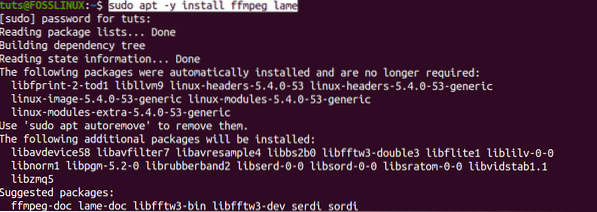
-
Arch Linux
sudo pacman -S klibais ffmpeg
-
CentOS 7
sudo yum -y instalējiet epel-release sudo rpm -v --import http: // li.nux.ro / download / nux / RPM-GPG-KEY-nux.ro sudo rpm -Uvh http: // li.nux.ro / download / nux / dextop / el7 / x86_64 / nux-dextop-release-0-5.el7.nux.noarhs.rpm sudo yum instalēt ffmpeg ffmpeg-devel lame
-
Fedora
sudo yum -y instalējiet epel-release sudo rpm -v --import http: // li.nux.ro / download / nux / RPM-GPG-KEY-nux.ro sudo rpm -Uvh http: // li.nux.ro / download / nux / dextop / el7 / x86_64 / nux-dextop-release-0-5.el7.nux.noarhs.rpm sudo yum instalēt ffmpeg ffmpeg-devel lame
Pārvērst MP4 uz MP3
Kad esat instalējis FFmpeg un Lame, tagad varat sākt MP4 failu konvertēšanu. Vispārējā sintakse, kuru mēs izmantosim, ir:
ffmpeg -i-vn -acodec libmp3lame -ac 2 -ab 160k -ar 48000
Tagad aplūkosim praktisku piemēru. Mēs pārveidosim MP4 failu - “Fosslinux-Video.mp4 ”uz mūsu darbvirsmas uz“ Konvertēts.mp3.”Mēs izpildīsim zemāk esošo komandu mūsu terminālā.
ffmpeg -i Fosslinux-Video.mp4 -vn -acodec libmp3lame -ac 2 -ab 160k -ar 48000 Konvertēts.mp3
Apskatīsim dažus argumentus, kas atrodas komandā iepriekš;
- -i: ievades faila nosaukums
- -vn: atspējojiet video ierakstīšanu
- -acodec: Tas piespiež audio kodēšanu uz libmp3lame
- -ac: iestata audio kanālu skaitu
- -ar: iestata audio paraugu ņemšanas biežumu
Mēs izpildīsim ls komandu, lai redzētu, vai konvertēšana bija veiksmīga. Lūdzu, ieskatieties mūsu ziņojumā par 13 veidiem, kā izmantot komandu ls, lai sarakstītu failus Linux, kas sniegs jums dažus no papildu veidiem, kā izmantot komandu ls.
ls *.mp3 *.mp4

No augšējā attēla mēs varam redzēt, ka esam veiksmīgi pārveidojuši savu MP4 failu MP3 formātā. Es to esmu pārbaudījis VLC multivides atskaņotājā, un tas darbojās lieliski.
Ja esat komandrindas / termināla ventilators, tas ir viens veids, kā jūs varat izmantot, lai MP4 failus pārveidotu par MP3. Neuztraucieties tiem, kuriem nepatīk vairāku komandu izpildīšanas termināļa kņada. mēs esam jūs apskatījuši mūsu nākamajā sadaļā. Šeit mēs pārveidosim savus MP4 failus MP3 formātā, izmantojot grafiskos rīkus.
Konvertējiet MP4 uz MP3 ar skaņas pārveidotāju
Skaņas pārveidotājs ir populārs grafiskā pārveidotāja rīks, kas pieejams GNOME darbvirsmai. Tas atbalsta daudzus multivides formātus, tostarp gg Vorbis, AAC, MP3, FLAC, WAV, AVI, MPEG, MOV, M4A, AC3, DTS, ALAC, MPC, saīsināt, APE, SID, MOD, XM, S3M utt.) Un var rakstiet arī WAV, FLAC, MP3, AAC un Ogg Vorbis failus.
Skaņas pārveidotājs ir atvērtā koda rīks, kas programmatūras centrā ir pieejams lielākajai daļai Linux izplatīšanas vai instalē to kopā ar izplatīšanas pakotņu pārvaldnieku.
Ubuntu un Debian lietotājiem instalējiet skaņas pārveidotāju ar šādu komandu:
sudo apt instalēt skaņas pārveidotāju
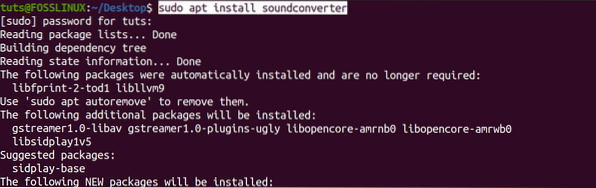
Ja komandas ir veiksmīgi izpildītas, palaidiet skaņas pārveidotāju no lietojumprogrammu izvēlnes.
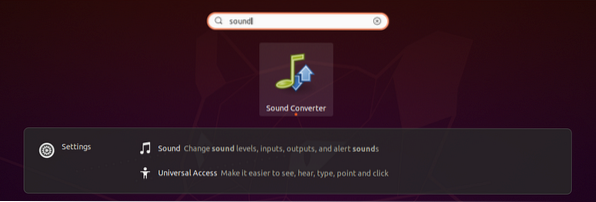
Tam ir salīdzinoši vienkāršs logs, kura augšpusē ir tikai dažas pogas un opcijas. Mūsu galvenā interese būs poga Konvertēt, poga Pievienot failu un Opcija Iestatījumi, kas attēloti ar zobrata ikonu.
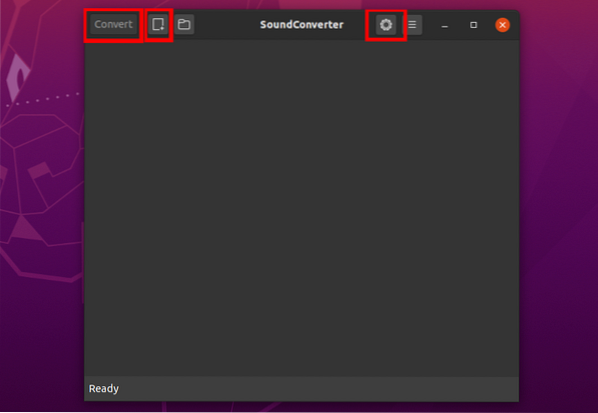
Lai sāktu darbu ar skaņas pārveidotāju, mums vispirms jāpievieno MP4 faili, kas mums jāpārvērš. Noklikšķiniet uz pogas Pievienot failu (blakus opcijai Konvertēt augšējā kreisajā stūrī). Tiks atvērts failu pārvaldnieks, un jūs varat izvēlēties konvertējamo MP4 failu. Kad esat izvēlējies failu, tas jums vajadzētu redzēt kā parādīts zemāk.
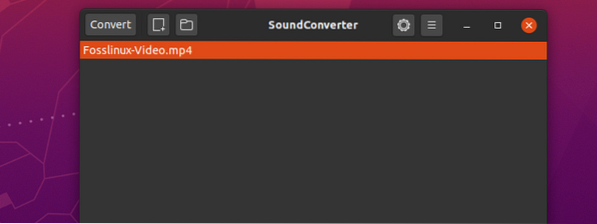
Tagad mums jāizvēlas izvades formāts. Mūsu gadījumā tas ir MP3. Noklikšķiniet uz ikonas Gear, lai atvērtu logu Iestatījumi. Jūs varat izmantot vēl daudz iespēju, taču šai apmācībai mēs iestatīsim tikai MP3 formātu.
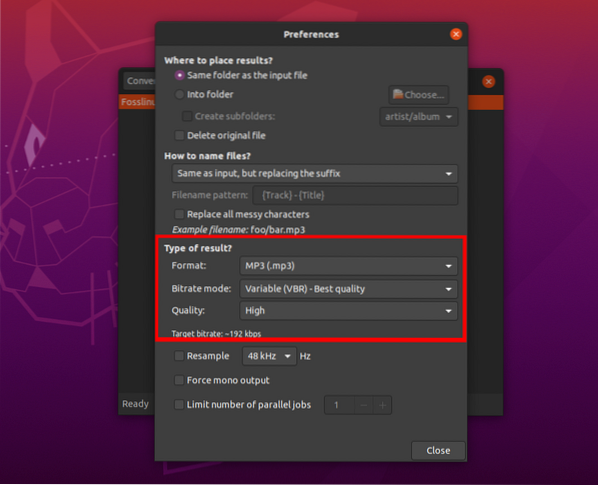
Kad esat izvēlējies izvades formātu, aizveriet logu Iestatījumi un noklikšķiniet uz pogas Pārveidot, lai MP4 failu pārveidotu par MP3. Jūs varat pārbaudīt progresu loga apakšdaļā, kā arī jums ir iespēja PAUZĒT vai ATCELT procesu.
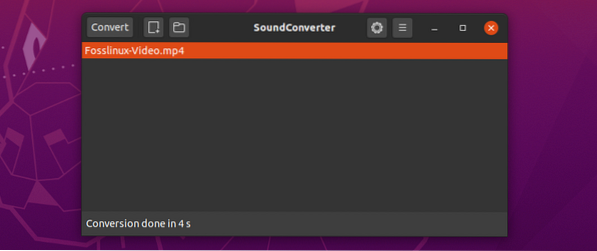
Skaņas pārveidotājs failu konvertēšanai izmanto vairāku vītņu dizainu, un tāpēc tas ir ātrs un efektīvs. Iepriekš atlasītais videoklips ir aptuveni 5.7 MB, bet konvertēšanai bija nepieciešamas tikai 4 sekundes.
Secinājums
Tas ir pilnīgs ceļvedis par to, kā jūs varat pārveidot savus MP4 failus uz MP3 Linux sistēmā. Kuru citu veidu / rīku izmantojat failu konvertēšanai? Lūdzu, nekautrējieties dalīties ar mūsu lasītājiem zemāk. Ja rodas kādas kļūdas, izpildot kādu no iepriekšminētajām komandām, informējiet mūs komentāru sadaļā.
Izmantojot FFmpeg rīku, ja jums ir daudz konvertējamo failu, varat uzrakstīt bash skriptu, lai automatizētu visu procesu. Mūsu pilnīgais Bash skriptu ceļvedis iesācējiem palīdzēs jums sākt darbu ar Bash. Pārbaudiet to.
 Phenquestions
Phenquestions


